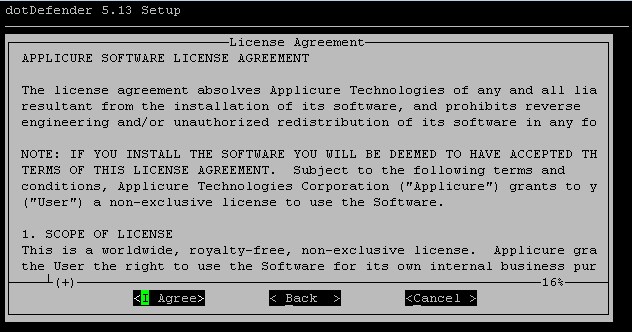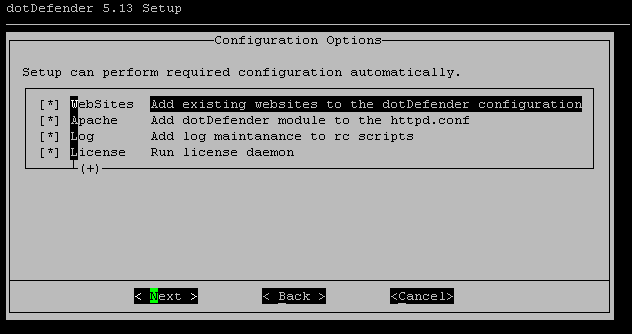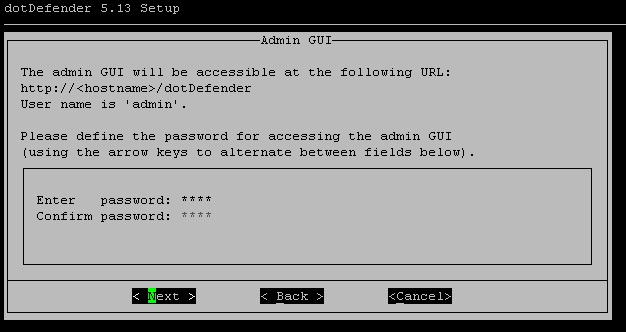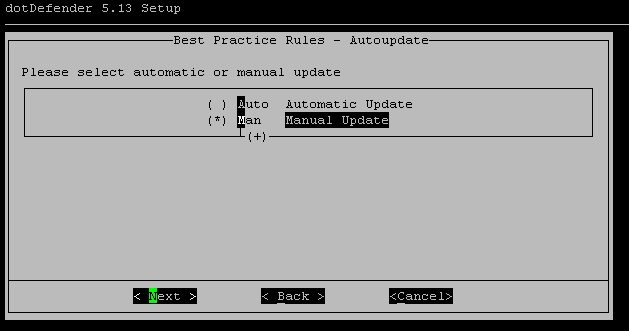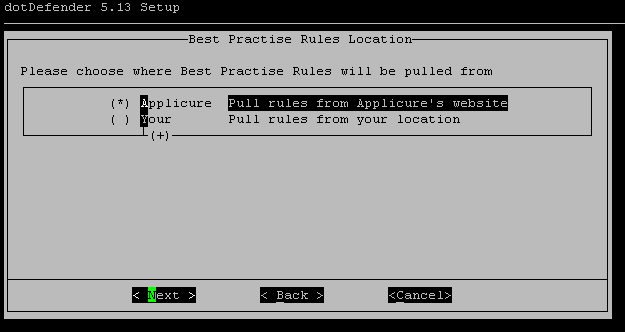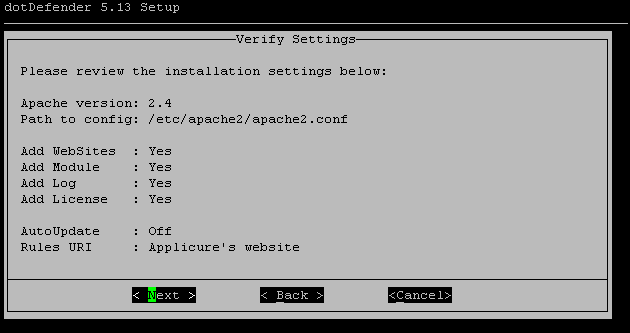DotDefender: Difference between revisions
No edit summary |
No edit summary |
||
| Line 26: | Line 26: | ||
Avanevad tervitusekraan ja seejärel litsentsileping, millega tuleb nõustuda ("I Agree")<br> | Avanevad tervitusekraan ja seejärel litsentsileping, millega tuleb nõustuda ("I Agree")<br> | ||
[[File:Dotdefender_1.PNG]]<br> | [[File:Dotdefender_1.PNG]]<br> | ||
Avaneb valik installeerimise käigus tehtavatest seadistustest. Märgistada kõik ja vajutada "Next"ref>[http://www.applicure.com/downloads/5.12/Linux/Documents/dD-installation-guide-Apache.pdf The Configuration Options screen appears]</ref><br> | Avaneb valik installeerimise käigus tehtavatest seadistustest. Märgistada kõik ja vajutada "Next" <ref>[http://www.applicure.com/downloads/5.12/Linux/Documents/dD-installation-guide-Apache.pdf The Configuration Options screen appears]</ref><br> | ||
[[File:Dotdefender_3.PNG]]<br> | [[File:Dotdefender_3.PNG]]<br> | ||
Seejärel küsitakse Httpd Executable asukohta, sisestada järgnev:<br> | Seejärel küsitakse Httpd Executable asukohta, sisestada järgnev:<br> | ||
Revision as of 21:37, 12 June 2015
Autor
Jüri Kalbin AK31
12.06.2015
Sissejuhatus
Ettevalmistus
Muuta ennast root kasutajaks
sudo -i
Installida Apache2 server ja seadistada. Seejuures võib abimaterjalina kasutada juhendi "Virtualhost apache2 näitel"[1] esimest osa
apt-get install apache2
dotDefenderi install
Laadida alla dotDefender ja lahti pakkida
wget http://www.applicure.com/downloads/5.13/Linux/i386/dotDefender-5.13.Linux.i386.deb.bin.gz <pre> <pre>gunzip dotDefender-5.13.Linux.i386.deb.bin.gz
Seejärel tuleb anda käivitamise õigus
chmod +x dotDefender-5.13.Linux.i386.deb.bin
Nüüd käivitada dotDefender install
./dotDefender-5.13.Linux.i386.deb.bin
Avanevad tervitusekraan ja seejärel litsentsileping, millega tuleb nõustuda ("I Agree")
Avaneb valik installeerimise käigus tehtavatest seadistustest. Märgistada kõik ja vajutada "Next" [2]
Seejärel küsitakse Httpd Executable asukohta, sisestada järgnev:
/usr/sbin/apache2clt
Nüüd küsitakse Httpd konfiguratsiooni faili asukohta, sisestada järgnev:
/etc/apache2/apache2.conf
Küsitakse kataloogi nime, see võib olla vabalt valitud, oma näites kasutasin:
dotDefender
Nüüd küsitakse kasutajaliidese parooli, sisestada omal valikul. Kasutajanimi on "admin", seda muuta ei saa.[3]
Kasutajaliides on ligipääsetav aadressilt http://hostname/dotDefender
Nüüd antakse valida, kas automaatne uuendamine või manuaalne. Kui valida automaatne, siis järgmisel ekraanivaatel küsitakse uuendamise sagedust. Selles näites valisin manuaalse.
Järgmisena ilmub valik reeglite uuendamise kohta, valisin uuendamise Applicure kodulehelt. Uuendusi ja reeglite versiooni aktuaalsust saab kontrollida kodulehelt http://www.applicure.com/Rules-Updates[4]
Nüüd kuvatakse ülevaate leht, sellelt valida "Next" ja järgmiselt installeerimise alustamiseks "Go"
Kui installi käigus tekib viga, siis saab vaadata logifaili, mis on kättesaadav ka:
/tmp/dotDefender-install.log
Minu näites ei olnud leitav (/usr/sbin/htpasswd) fail ja tuli installida ka apache-utils pakk
apt-get install apache2-utils
Kui kõik õnnestub, siis kuvatakse selle kohta ka info ja järgnevalt tuleb teha Apache2 teenusele restart
service apache2 restart